在使用笔记本的时候,可能会遇到屏幕的颜色不对,玩游戏的时候画面不正常等问题,感觉屏幕很暗,那么这时候就可以通过调节显示器屏幕对比度来解决这些问题,不过有很多用户还不知道要如何调节显示器屏幕对比度,对此,小编就给大家准备了调节电脑显示器屏幕的对比度的操作流程。更多win7教程,尽在小白系统官网。
使用过程中,有时候用户会觉得电脑显示器的对比度不合适,需要进行调整,很多朋友不知道怎么调节显示器屏幕对比度?其实调节显示器屏幕对比度的方法比较简单,下面,小编就跟大家讲解电脑调节显示器屏幕的对比度的操作流程。
电脑怎么调节显示器屏幕的对比度
点击开始菜单里的“控制面板”选项。

对比度图-1
先切换至大图标显示方式。点击控制面板里的“NVIDIA控制面板”选项
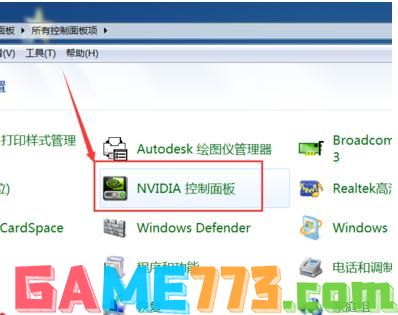
电脑图-2
点击左侧“显示”菜单下的“调整桌面颜色设置”选项。
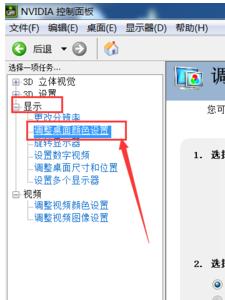
屏幕图-3
在颜色设置页面下,就可以拖动对比度的滑块来设置屏幕的对比度了。

电脑图-4
方法二:
点击控制面板里的“显示”选项。
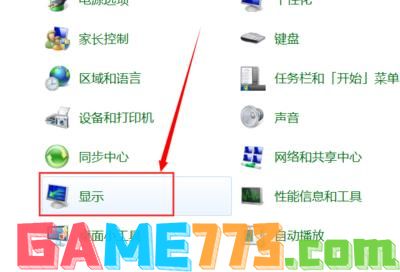
调节显示器图-5
点击左上角的“调整分辨率”选项。
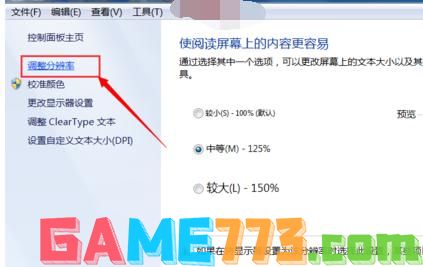
屏幕图-6
点击“高级设置”选项。
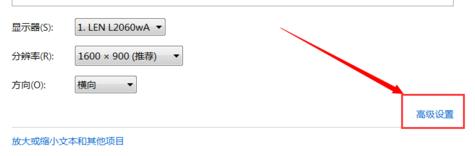
调节显示器图-7
点击窗口上方的“AMD VISION CONTROL CENTER”选项(根据自己的CPU品牌选择)。
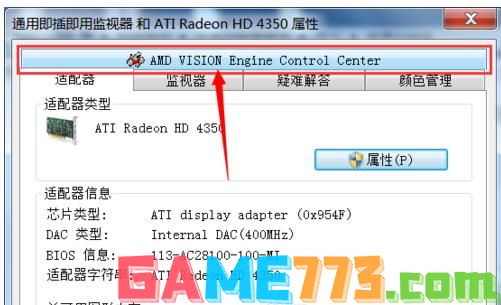
调节显示器图-8
接下来点击窗口下方的“AMD VISION ENGINE CONTROL CENTER”按钮。

屏幕图-9
打开显示处理器显示设置窗口后,依次点击“我的VGA显示器”>“显示颜色(VGA显示器)”选项。
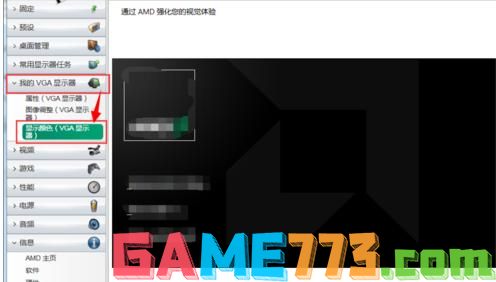
电脑图-10
仍然通过对比度的调节滑块设置合适的对比度即可。

电脑图-11

社交聊天 53.6M
密爱app是一款非常受欢迎的交友互动软件,这里汇聚了超多有趣的小伙伴,可以与志趣相投的好友一起开黑玩游戏,还能找寻让你的心动的那个ta哦,感兴趣朋友快来下载体验吧!

商务办公 152.3 MB
极客时间企业版APP是一款一站式数字技术学习软件,软件中具有多种多样的学习内容,主要涵盖了银行、金融科技、工业制造、互联网、教育等多个行业的学习内容,能够帮助更多的人群提供丰富的学习资源,通过对相关的内容
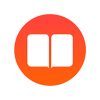
商务办公 17.6M
sunny100app是一款学习助手,软件拥有同步教材、中英绘本、作文范文、在线视频等诸多功能特色,可以帮助老师更好的备课,学习更轻松学习。

商务办公 162.9 MB
驾校一点通是考驾照必备的一款app内置题库题型齐全,保证让你的学车生涯不再艰难困苦,更有脱口秀明星呼兰亲情代言,学驾照没有驾校一点通,就像酒吧里不应该出现powerpoint这种脏东西一样,所以赶快点击下载,开启你的

生活服务 62.0M
703804app是专为温州制作的一款本地社区服务平台,平台拥有新闻,视频,论坛,聊聊,消息等等功能板块,可以帮助用户更智慧有趣温州生活。

生活服务 14.3M
humantocat最新版是一款专为爱养宠物猫的朋友打造的软件,这款软件能够让你的猫猫能够听的懂你说的话,让爱猫的你更懂你的猫的想法,安全实用,欢迎各位感兴趣的朋友们下载使用这款软件。

资讯阅读 4.10 MB
呢哩呢哩手机客户端是一款最新上线的n站动漫软件,用户可以在这看到你想看的本子,各种动漫类型应有尽有,超多人气漫画等你来查看,包含了日漫,美漫等,还有弹幕互动交友服务,喜欢就来极光下载站体验一番吧!呢哩

商务办公 65 MB
天风智选股app是功能丰富的证券交易平台,提供最详细全面的股票行情资讯,是完善的一站式投资理财服务系统,开户非常方便,交易盯盘两不误,股市行情实时更新,各类重要事件资讯推送,让你的投资更安全。天风智选股最

生活服务 59.1 MB
金寨视窗主打本地的便民生活服务,提高本地的幸福度,用户下载后,能直接查看最新的本地新闻,还能在线寻找你的同城好友,在线寻找工作的服务,各种便民服务线上开设,需要的快来下载吧!金寨视窗网简介:金寨视窗官

资讯阅读 28KB
消息牛滨州手机台app是一款手机新闻电台客户端,帮助用户打造一个全新的本地新闻阅读平台,让你可以参与到滨州的移动新媒体建设中来,专业的新闻服务为你提供最新的本地资讯,流畅的政务服务拉近政府和百姓的距离,还